Heim >häufiges Problem >„Sie benötigen die Erlaubnis Ihres Computeradministrators, um Änderungen an dieser Datei vorzunehmen.'
„Sie benötigen die Erlaubnis Ihres Computeradministrators, um Änderungen an dieser Datei vorzunehmen.'
- 青灯夜游Original
- 2021-02-07 17:59:24208232Durchsuche
Lösung: 1. Klicken Sie mit der rechten Maustaste auf die Datei oder den Ordner und wählen Sie „Eigenschaften“. 2. Wählen Sie „Sicherheit“ und klicken Sie auf „Erweitert“. 3. Wählen Sie „Berechtigungen“, klicken Sie auf einen „Verweigern“-Typ und klicken Sie auf „Bearbeiten“. "; 4. Klicken Sie auf „Erweiterte Berechtigungen anzeigen“ – „Typ“, wechseln Sie „Typ“ zu „Zulassen“, stellen Sie sicher, dass alle Berechtigungen aktiviert sind, und klicken Sie auf „OK“.

Die Betriebsumgebung dieses Tutorials: Windows 8-System, ASUS x552m-Computer.
Manchmal müssen wir einige Dateien auf dem Computer ändern, aber das System fordert uns auf, Administratorrechte zu erhalten, um zu funktionieren
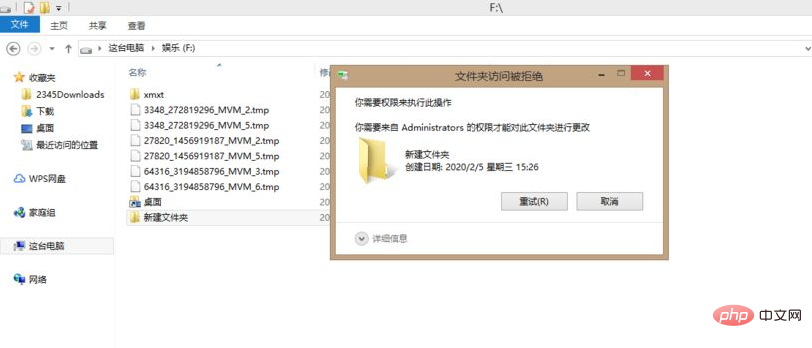
Im Folgenden wird Ihnen die Lösung vorgestellt:
1. Zunächst klicken wir mit der rechten Maustaste auf die Datei oder den Ordner, suchen die Option „Eigenschaften“, klicken auf „Eigenschaften“ und öffnen das Eigenschaftenfenster, wie in der Abbildung unten dargestellt.
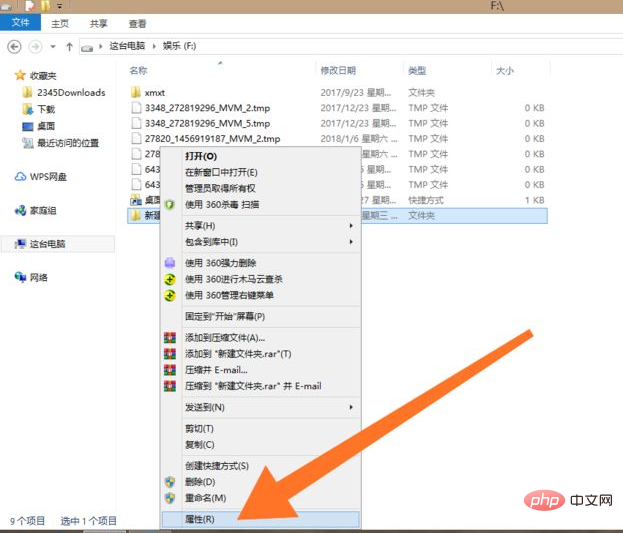
2. Klicken Sie anschließend im Eigenschaftenfenster auf „Sicherheit“, suchen Sie dann im Menü „Sicherheit“ nach „Erweitert“ und klicken Sie darauf, um „Erweiterte Sicherheitseinstellungen“ aufzurufen, wie in der Abbildung unten gezeigt.
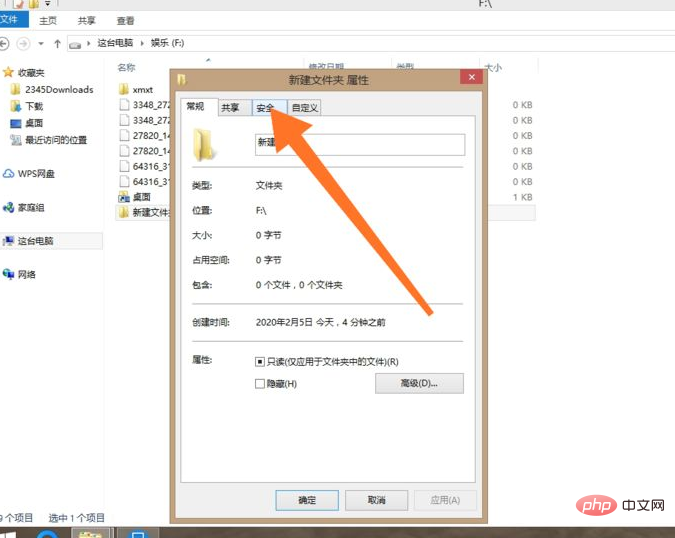
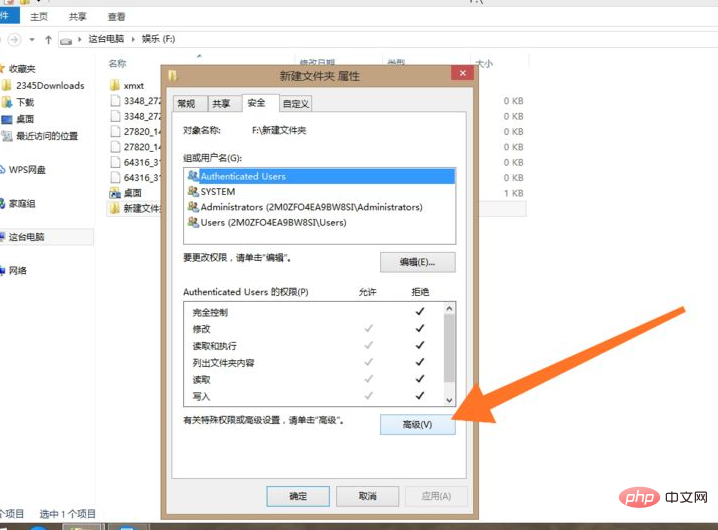
3. Suchen Sie dann unter „Erweiterte Sicherheitseinstellungen“ nach „Berechtigungen“ und „Typ“, wählen Sie einen „Verweigern“-Typ aus, klicken Sie darauf und klicken Sie dann auf „Bearbeiten“, um das Fenster „Berechtigungselemente“ aufzurufen. Wie unten gezeigt.
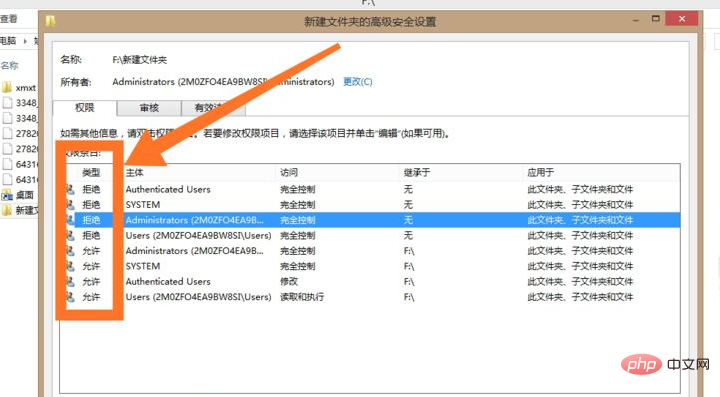
4. Klicken Sie anschließend im Fenster „Berechtigungselemente“ auf „Erweiterte Berechtigungen anzeigen“, klicken Sie dann auf „Typ“, stellen Sie „Typ“ auf „Zulassen“ um, stellen Sie sicher, dass alle Berechtigungen aktiviert sind, und klicken Sie unten auf „OK“. Klicken Sie auf die Schaltfläche „Rechte Ecke“, wie in der Abbildung unten gezeigt.
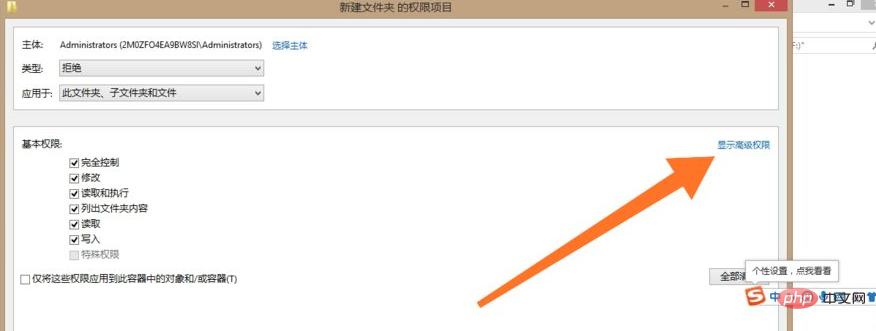

5. Wiederholen Sie dann die obigen Schritte 4 und 5, bis alle „Typ „Verweigern““ in „Typ „Zulassen““ geändert wurden, wie in der Abbildung unten gezeigt.
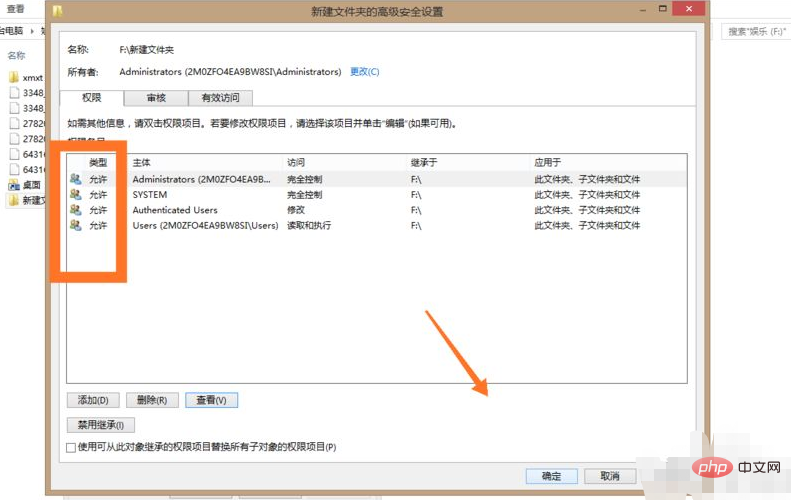
6. Klicken Sie abschließend auf „OK“, um das Fenster „Erweiterte Sicherheitseinstellungen“ zu schließen, und klicken Sie dann auf „OK“, um das Fenster „Eigenschaften“ zu schließen. Sobald der Vorgang abgeschlossen ist, können Sie den Ordner oder Ordner ändern in der folgenden Abbildung dargestellt.
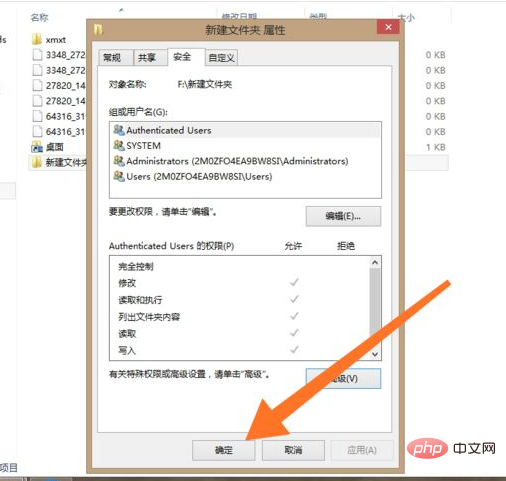
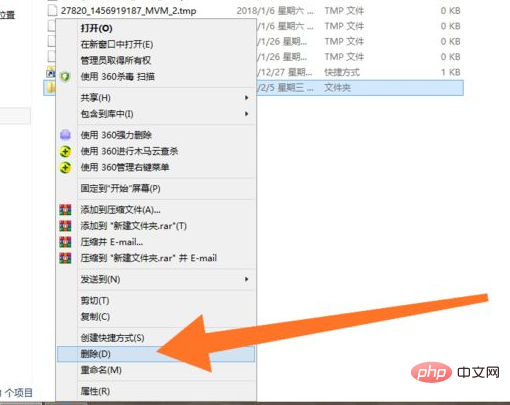
Weitere verwandte Artikel finden Sie auf der Chinesischen PHP-Website! !
Das obige ist der detaillierte Inhalt von„Sie benötigen die Erlaubnis Ihres Computeradministrators, um Änderungen an dieser Datei vorzunehmen.'. Für weitere Informationen folgen Sie bitte anderen verwandten Artikeln auf der PHP chinesischen Website!
In Verbindung stehende Artikel
Mehr sehen- Die beiden Haupttechnologien der Netzwerktechnologie sind Computertechnologie und welche Technologie
- Teilen Sie die Geschichte der Computerentwicklung nach den verwendeten Geräten auf. Welche Mikrocomputer werden derzeit verwendet?
- Die Verarbeitung natürlicher Sprache ist eine Wissenschaft, die Linguistik, Informatik usw. integriert.
- Was ist die Grundspeichereinheit im Computerspeicher?

